Win10 Edge 浏览器怎么使用代理IP上网
站大爷
官方
2021-10-04
目前绝大多数电脑系统为win10系统,而win10系统自带的浏览器不再是IE浏览器,而是Edge 浏览器,很多朋友不会通过这个浏览器来使用代理IP上网,我们一起来看看。
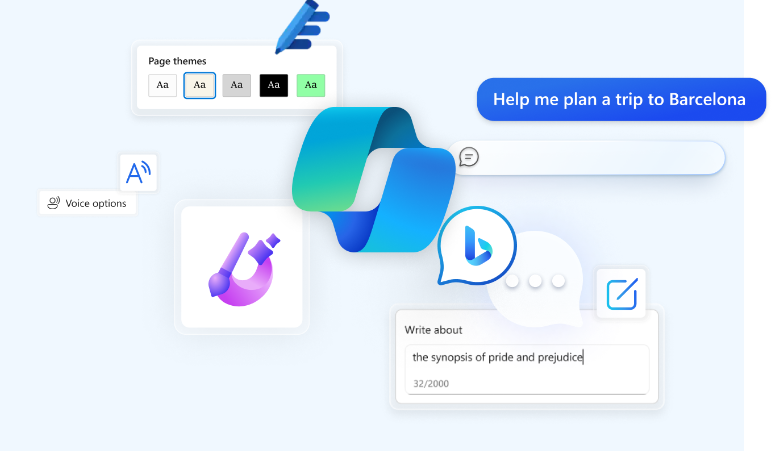
一、进入设置页
打开 Edge 浏览器,单击右下角的"..."标志,在弹出的下拉菜单中单击"设置"。
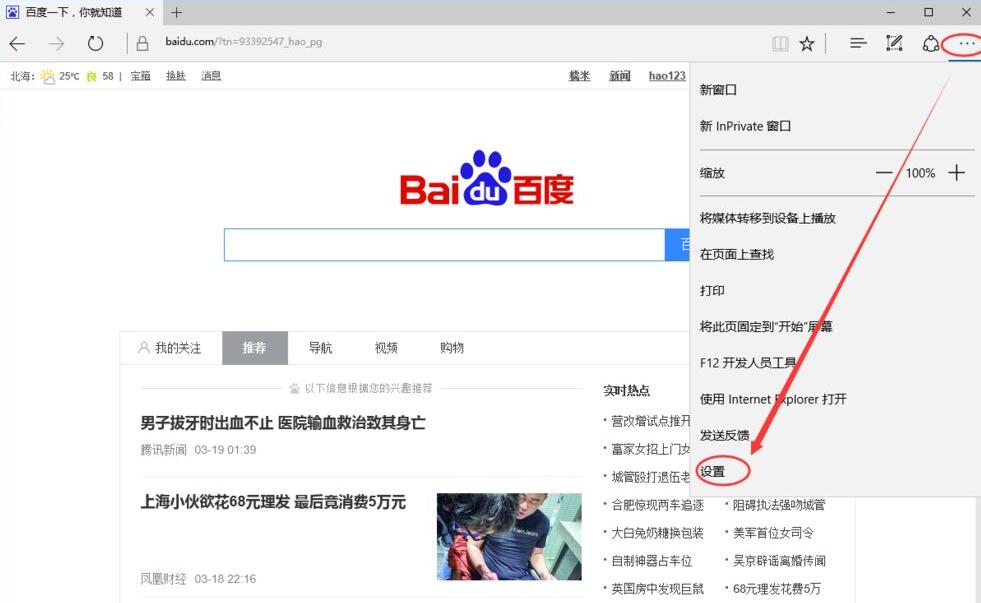
二、高级设置
进入设置面板后,往下拉,找到"高级设置"并单击。
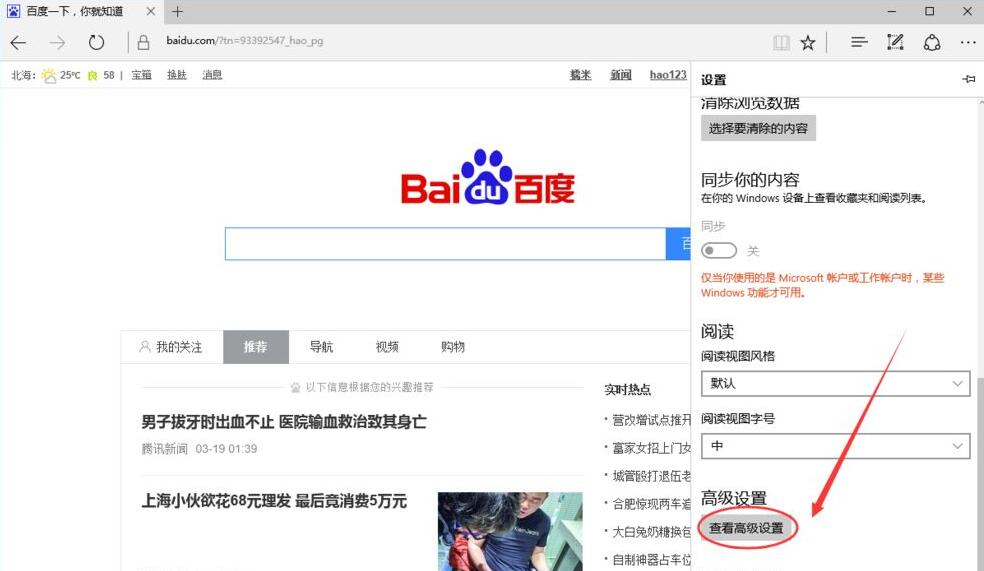
三、进入代理设置页
在"高级设置"面板中,找到"代理设置",单击"打开代理设置"。
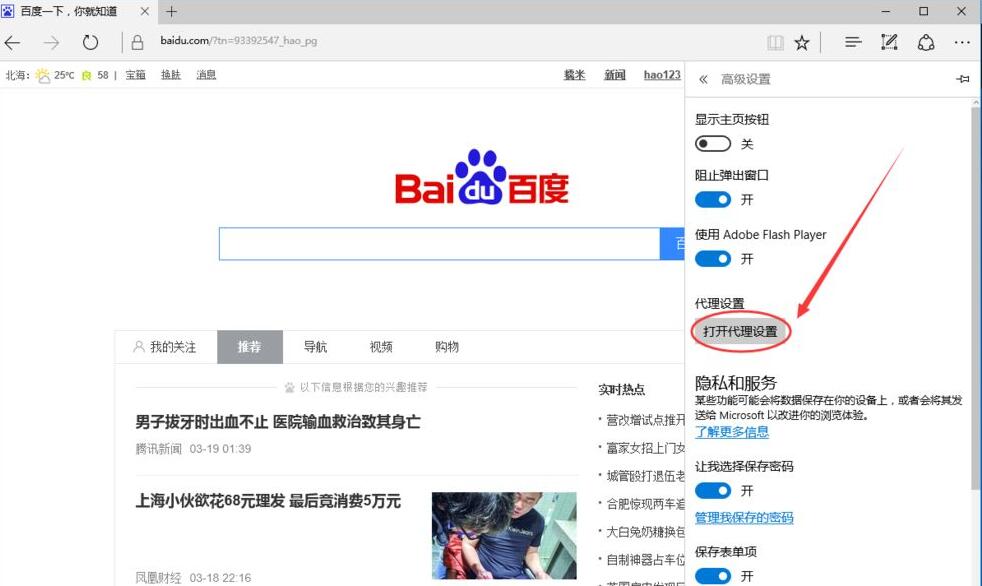
四、开启代理服务器
进入设置代理界面,在"使用代理服务器"下面,开启开关。
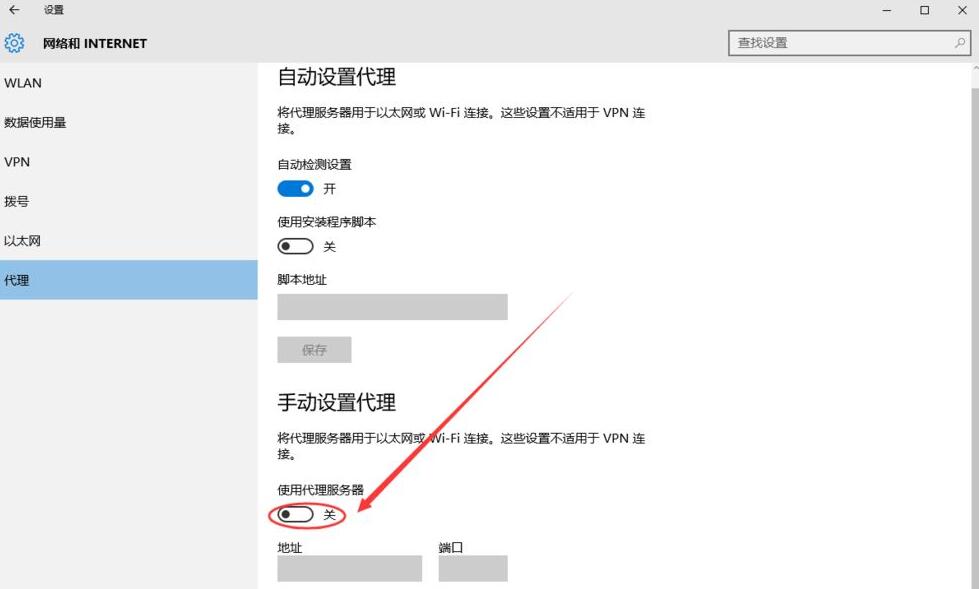
五、设置代理IP
在地址栏填写获取到的"http代理IP",在端口栏填写获取到的"5位端口号"。
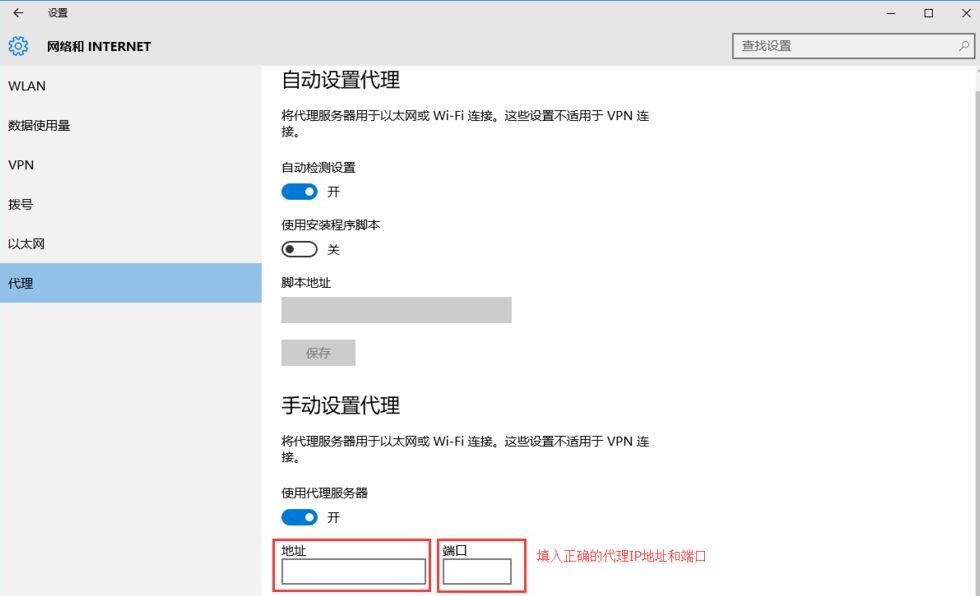
六、验证代理IP
设置完后,单击"保存"按钮,关闭设置面板,访问百度搜索"IP"查看是否代理IP。






















